Похожие презентации:
Начало работы в CRM системе
1.
Начало работы.1.Начало работы в CRM системе.
Для того, чтобы подключиться к CRM системе необходимо выполнить несколько простых шагов:
1 Шаг: при входе в систему сначала мы нажимаем в правом нижнем углу правой кнопкой мыши на
маленький монитор с замочком и выбираем в появившемся меню кнопку “подключиться”.
Обратите внимание, что монитор должен стать зеленного цвета.
Поздравляю! Вы подключили VPN.
2.
Работа со звонилкой.Запускаем на рабочем столе программу “3CX Phone”.
На мониторе должна появится надпись “On Hook”, и это
значит, что все работает и мы можем переходить к
следующему шагу.
3.
Работа c браузером.Необходимо запустить Google Chrome:
При запуске Google Chrome на рабочей панели интернет-окна выбираем иконку “Log in”, если система
запускает иконку автоматически, то в появившемся окне управления кликаем на первую строку и
подгружаем логин и пароль от системы CRM.
Примечание: при нажатии на логин, пароль подгружается автоматически.
Нажимаем кнопку войти. Поздравляем, вы в системе!
4.
Работа c статусами.Программа предложит выбрать необходимый статус (по умолчанию стоит оффлайн).
5.
Виды статусов.Разговаривает - выставляется автоматически, когда оператор находится в разговоре с клиентом.
Работа - при выборе этого статуса будьте готовы сразу принять звонок.
Постотработка – выставляется автоматически, когда вы закончили разговор с клиентом. Этот статус
необходим для того, чтобы оператор до конца заполнил все данные клиента и/или выбрал
соответствующий статус завершения разговора.
Обед – статус выставляется, когда вы идете на обед в согласованное с руководителем время. В этом
статусе звонки поступать не будут.
Перерыв - статус выставляется, когда вы идете отдохнуть в согласованное с руководителем время. В
этом статусе звонки поступать не будут.
Обучение – статус выставляется, когда вы проходите тренинг, обучение, обратную связь. Звонки
поступать не будут.
Консультация - статус выставляется, когда вы разговариваете с руководителем, либо произошли
технические неполадки.
6.
Выход из CRM системы.В обязательном порядке при окончании рабочей смены необходимо выйти из всех рабочих
программ (база CRM и “3CX Phone”, а также отключить VPN).
1 Шаг: чтобы корректно выйти из базы CRM необходимо в верхнем правом углу нажать на ваш
логин от базы CRM.
7.
Выход из CRM системы.Далее появится окно, в котором нужно нажать на прямоугольник с надписью “Sign out”.
Готово вы вышли из базы!
Закрываем браузер.
8.
Выход из CRM системы.Приступаем к выходу из “3CX Phone” - для этого в нижнем правом углу компьютера нужно нажать на галочку.
При ее нажатии появится треугольно меню с иконками, находим там мини-версию иконки программ “3CX
Phone” и кликаем правой кнопкой мыши!
9.
Выход из CRM системы.Затем, в появившемся меню выбираем необходимо выбрать из появившегося списка “Exit”.
После того, как Вы отключили рабочие программы
(CRM и “3CX Phone”), необходимо выйти из порта
VPN.
Нажмите правой кнопкой мыши на маленький дисплей в
нижнем правом углу компьютера, в появившемся меню
выберите кнопку “ОТКЛЮЧИТЬСЯ”.
10.
Работа с картой клиента.1)Для того, чтобы приступить к работе выбираем статус “Работа”
2)Вы услышите звонок и необходимо нажать на зеленую
кнопку в “3CX Phone”.
В случае если клиент не берет трубку, система
автоматически закрывает карту клиента и она пропадает и
сразу поступает следующий звонок.
Примечание: в случае недозвона, после 30 секунд звонок
скинется автоматически.
11.
Работа с картой клиента.Через телефонию “3CX Phone” у вас откроется окно с карточкой клиента.
Вся левая сторона окна информация о клиенте и том
товаре, который он хочет
приобрести.
12.
Работа с картой клиента.На скрине ниже мы видим, что клиент хочет приобрести Королевские гибридные розы, также присутствует
номер заказа 21054.
Ниже необходимо обратить внимание на Имя клиента и текущее время в регионе клиента. (В данной графе
указаны данные, которые клиент сам заполнял при оформлении заказа)
13.
Работа с картой клиента.Также в карте клиента есть графа “комментарий заказа”, в котором может быть прописана
какая-то информация о клиенте. Например, дата рождения клиента или его первичная
потребность. То есть та информация, которую можно использовать в диалоге с клиентом,
показывая тем самым, что мы в первую очередь заинтересованы в помощи и в решении его
проблемы.
14.
Работа с картой клиента.Поле с ФИО клиента мы заполняем сами в случае удачного оформления заказа (поле заполняется тщательно и
внимательно, при необходимости лучше переспросить данные и обязательно озвучивать их вслух клиенту)
Указываем пол клиента.
Заполняем возраст клиента и дату рождения (не
стесняемся – спрашиваем)
На что стоит обратить внимание - сначала вводим возраст
клиента, а вот год подтянется сам, НО год подтянется с
датой 1 января, поэтому число и месяц рождения
выбираем сами из календаря, разумеется, предварительно
поинтересовавшись у клиента.
15.
Заказ.Перед тем как мы перейдем к оформлению доставки, необходимо перейти во вкладку “Заказ” и отметить
выбранный клиентом набор, а также кросс продажу.
Примечание: мы можем предложить к набору одну или две доп продажи.
16.
Оформление доставки.Внимание! Поле заполняется крайне внимательно, в противном случае, если адрес будет указан
некорректно, то клиенту придется перезванивать и уточнять верный адрес.
Адрес выбирается строго из выпадающего списка адресов.
Если у клиента есть квартира, то она указывается
вручную в отдельной графе.
17.
Оформление доставки.Внимание: Если укажите адрес «ОТ РУКИ», а не из ВЫПАДАЮЩЕГО СПИСКА, либо квартира не будет
указана в отдельной графе, база СRM НЕ ДАСТ оформить заказ!
Примечание: Если по РФ не ищется адрес, то необходимо проверить сначала все с СВ, но если не
находится, то ставим статус “НЕТ ДОСТАВКИ ДО КЛИЕНТА”
САМОЕ ВАЖНОЕ!!! Расчет даты доставки!!!
Как рассчитывается дата доставки: программа в зависимости от региона проживания клиента сама
рассчитывает сроки доставки для клиента, числа будут отображаться в отдельном окне, а также будет
указываться тип доставки (курьерская или почта).
18.
Оформление доставки.В РФ не забываем при курьерской доставке уточнять интервалы времени по Мск (МО), Спб(ЛО) и
проставлять дату доставки в СRM по всем регионам при доставке курьером!!!
В УК и КЗ прибавляем 1 день для комплектации к дате указанной в СРМ! (1 день тратится на комплектацию
заказа и передачу в службу доставки)
Если у клиента КУРЬЕРСКАЯ ДОСТАВКА, то предлагаем интервал времени, в который ему было бы удобно
получить посылку. Интервал времени доставки выбираем из выпадающего окна, озвучиваем ВСЕ интервалы, либо же
спрашиваем у клиента удобное время.
Обязательно проставляем дату доставки в СRM по всем регионам при
доставке курьером!
19.
Оформление доставки.Доставка в Мск (МО), Спб(ЛО) и региональные города с
их областями в которые входят :
Владимир, Белгород, Череповец, Вологда, Ярославль,
Брянск, Калуга, Смоленск, Рязань, Иваново
* если заказ подтвержден до 15.00 текущего дня, то доставка озвучивается на след день
* если заказ подтвержден после 15.00, то срок доставки через день.
* в крайнем случае по согласованию с СВ ставится срок доставки на третий день , отсчитывая от даты
формирования заказа.
Если доставка в вышеперечисленные регионы почтой, то озвучиваете строго сроки указанные в СРМ!
В остальных регионах РФ, которых нет в списке, вне зависимости от способа доставки озвучиваете
сроки указанные в СРМ.
В УК и КЗ +1 день для комплектации сохраняется, т.е. прибавляем один день к дате указанной в СРМ
системе.
20.
Оформление доставки.21.
Заполнение важныхпунктов.
Графа потребности клиента заполняется, если клиент выбирает (напомню, что в нашем случае он заказывает
Королевские гибридные розы) не полный комплект, где идут не все четыре цвета, а допустим комплект из трёх
роз, то в ДАННОЙ ГРАФЕ прописываем цвета, выбранные клиентом.
ВАЖНО: Прописываем ЦВЕТА, которые ОЗВУЧИЛ клиент, а не на ваш выбор.
22.
Заполнение важныхпунктов.
Комментарий по доставке - спрашиваем у клиента дополнительный номер телефона. Если такого номера нет, то
ничего не указываем. НО спросить надо о его наличии у клиента ОБЯЗАТЕЛЬНО!!!
У нашего клиента такого номера не оказалось, по данной причине графа оказалась пустой.
23.
Заполнение важныхпунктов.
Графа “Комментарий оператора” как правило не
заполняется, НО есть случаи (Казахстан), когда адрес в
поле “Адрес доставки” подтягивается не корректный, в
этой ситуации мы указываем верный адрес клиента в
графе “Комментарий оператора”.
После заполнения всех необходимых полей в карточке
клиента ОБЯЗАТЕЛЬНО перепроверяем все вместе с
клиентом – при необходимости корректируем данные.
После того как все сверили, нажимаем кнопку
ПОДТВЕРДИТЬ!



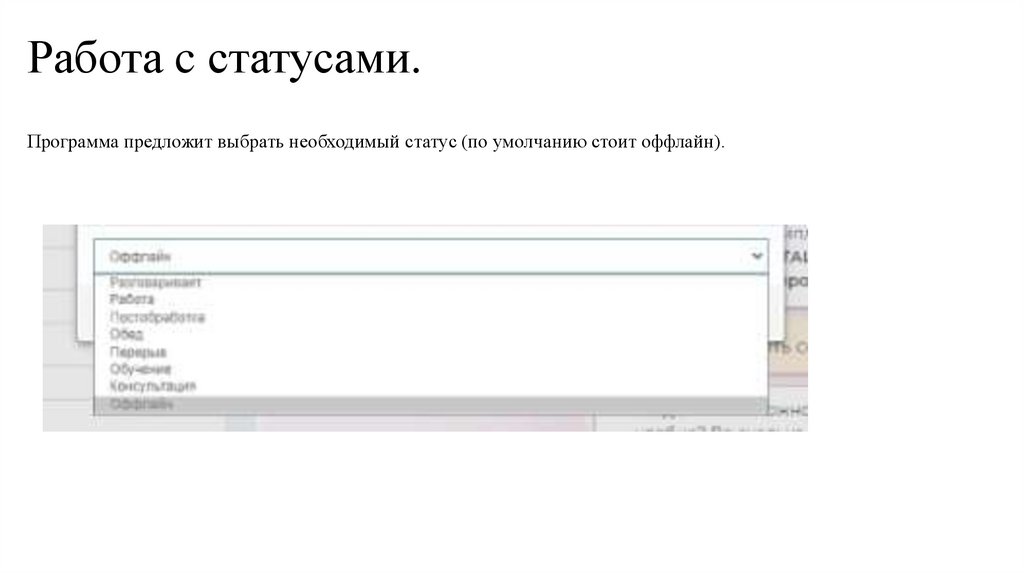

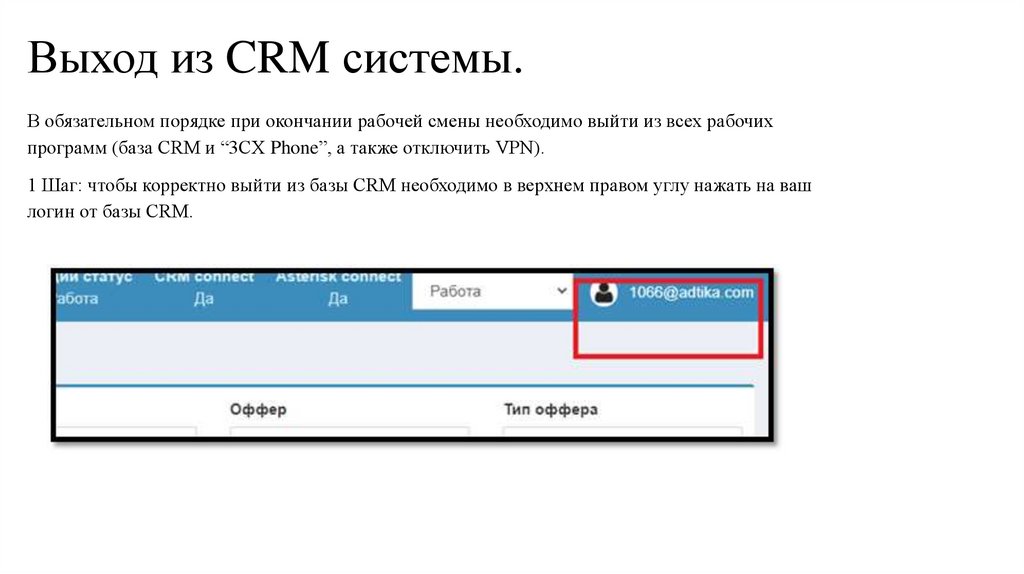
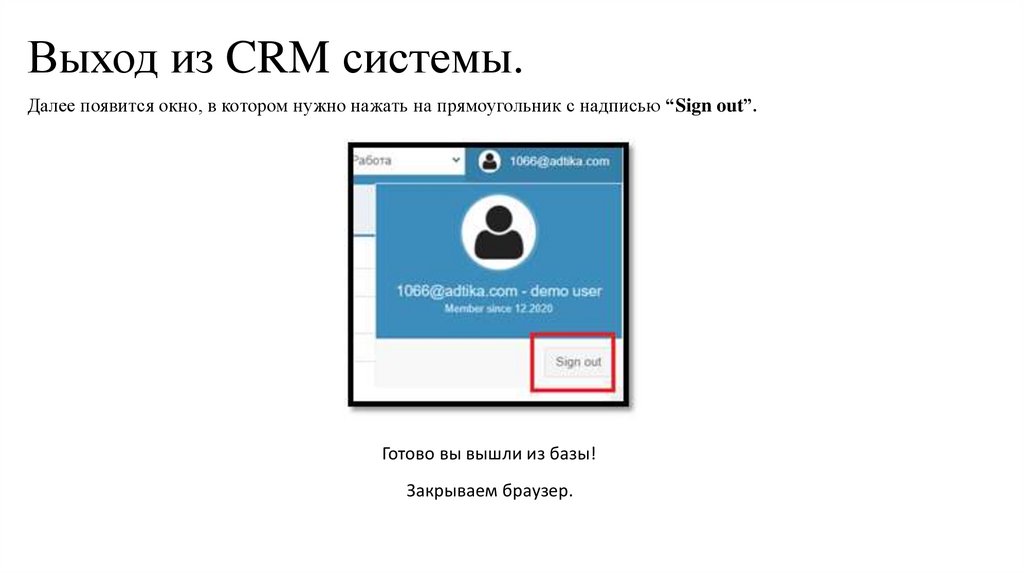
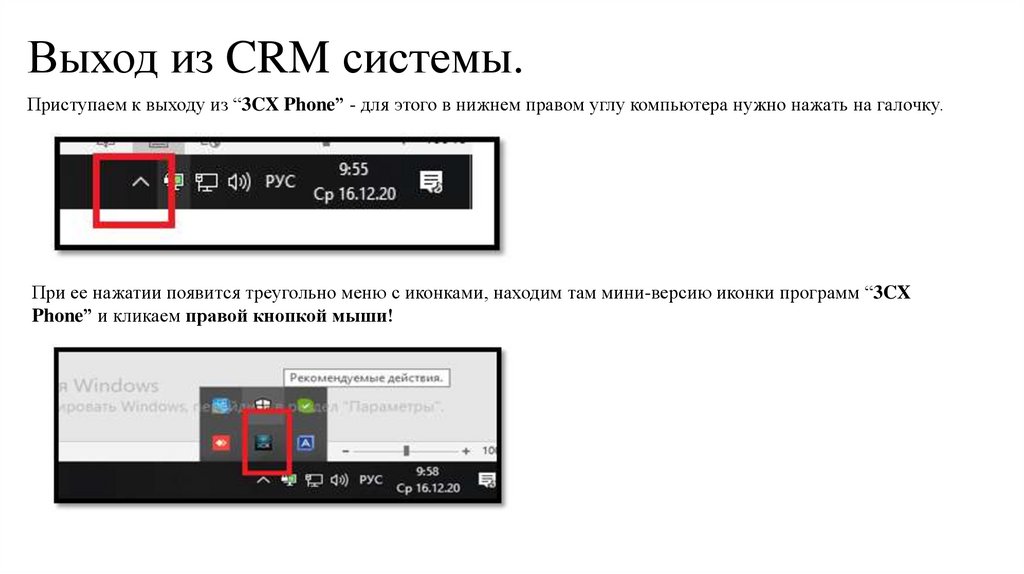


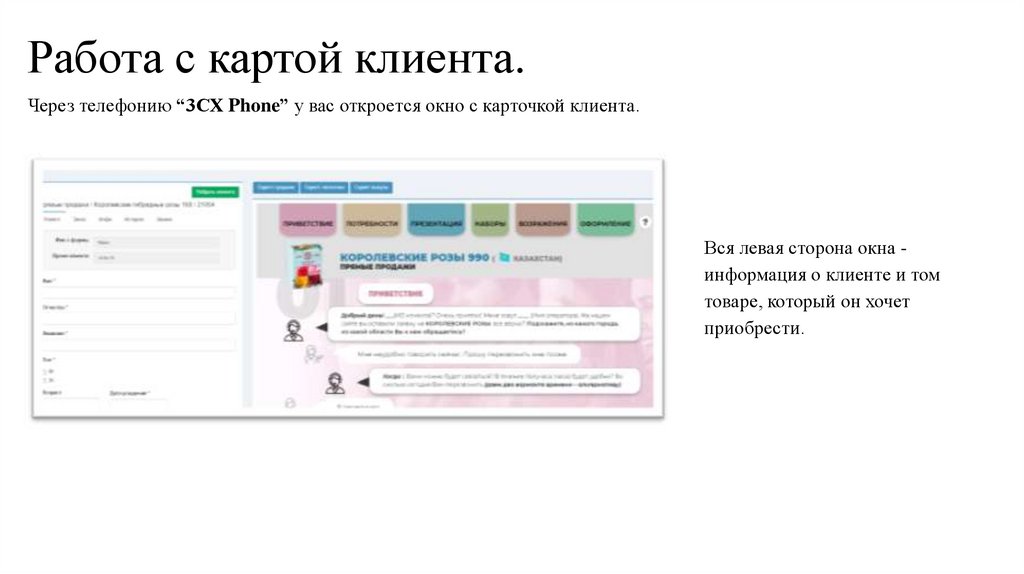













 Интернет
Интернет








